ZHCUBA1B August 2023 – February 2024 TPS25762-Q1 , TPS25763 , TPS25772-Q1
5.1.1 密钥上传和二进制文件生成
要创建配置二进制文件,首先在 GUI 中选择要使用的私钥。TPS257xx-Q1 固件包中提供了默认密钥,可用于评估目的。还可以选择客户专用私钥(建议在构建和部署最终生产二进制映像之前这样做)。在 UPLOAD PRIVATE KEYS 窗口中上传所需的安全私钥。
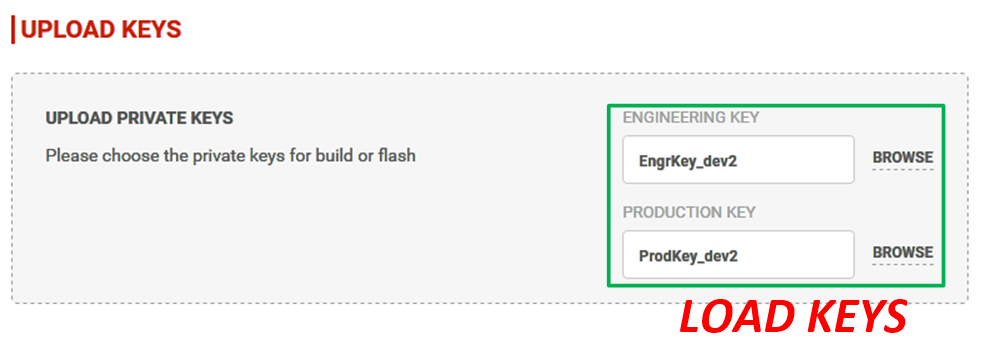 图 5-2 加载密钥
图 5-2 加载密钥上传密钥后,用户拥有以下选项:
- 选择 BUILD GUI FLASH IMAGE 可以使用 GUI 中定义的当前配置来构建和保存二进制文件
- 选择 FLASH 会跳过构建步骤并允许用户选择现有二进制文件
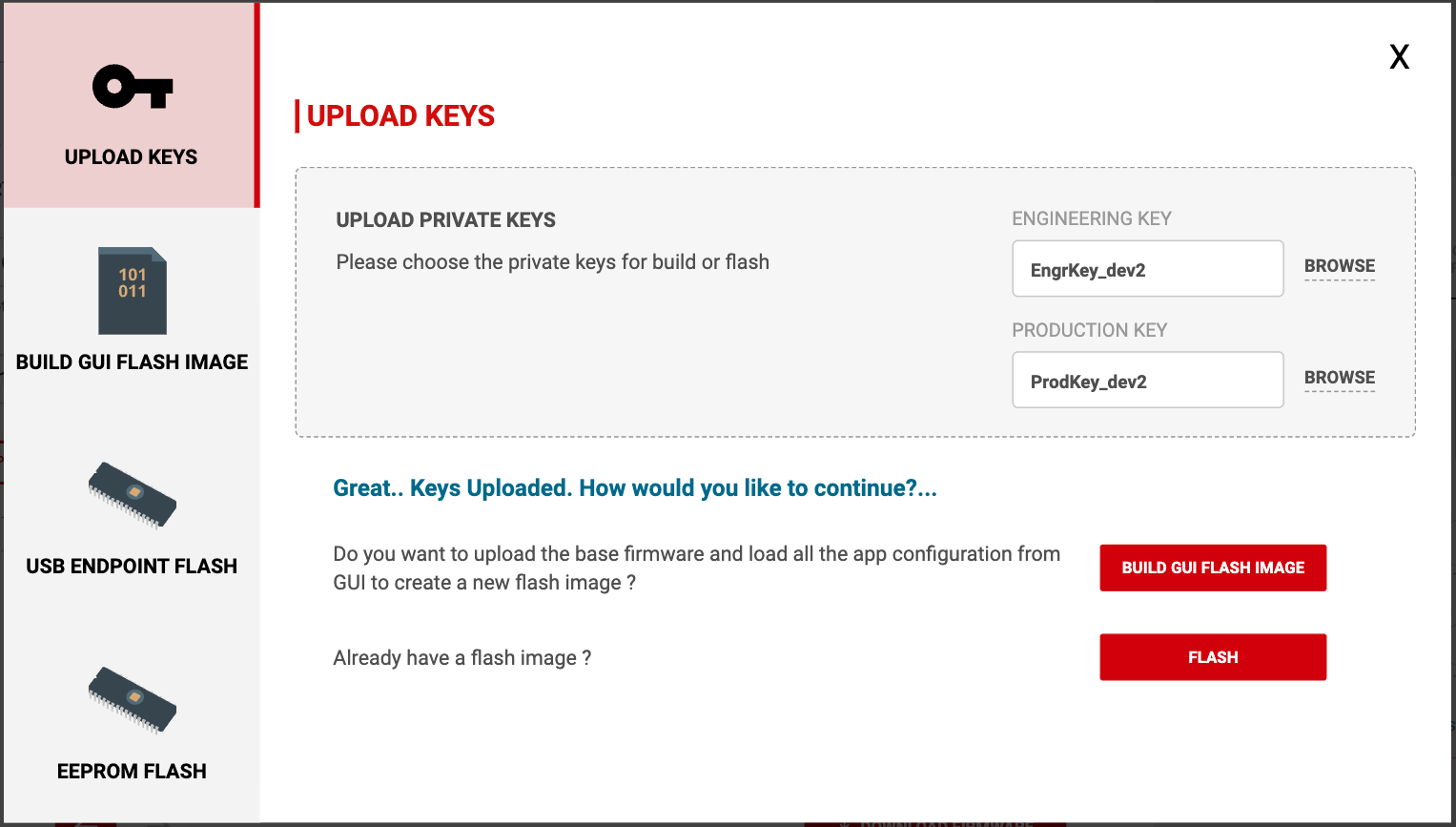 图 5-3 “上传密钥”页面
图 5-3 “上传密钥”页面如果所需的二进制文件已经存在,则可以点击 FLASH 按钮来使用节 5.1.1.1或节 5.1.1.2中所述的两种界面方法之一上传该文件。如果需要构建新的二进制文件,请点击 BUILD GUI FLASH IMAGE 按钮并按照所述的后续步骤操作。
在 BUILD GUI FLASH IMAGE 窗口中,用户可以选择基本固件映像二进制文件。此文件由 TI 在固件发布包安装时提供。必须选择有效的基本固件映像,否则器件无法正常运行(点击 GUI 顶部 Options 旁的 Help,然后点击 Release Notes 以了解有关 GUI 版本和兼容固件的信息)。接下来,在根据需要上传较新的应用配置版本时选择 Production Key。或者,在恢复到以前的版本时选择 Engineering Key。
图 5-4 展示了工程密钥或生产密钥的选择。
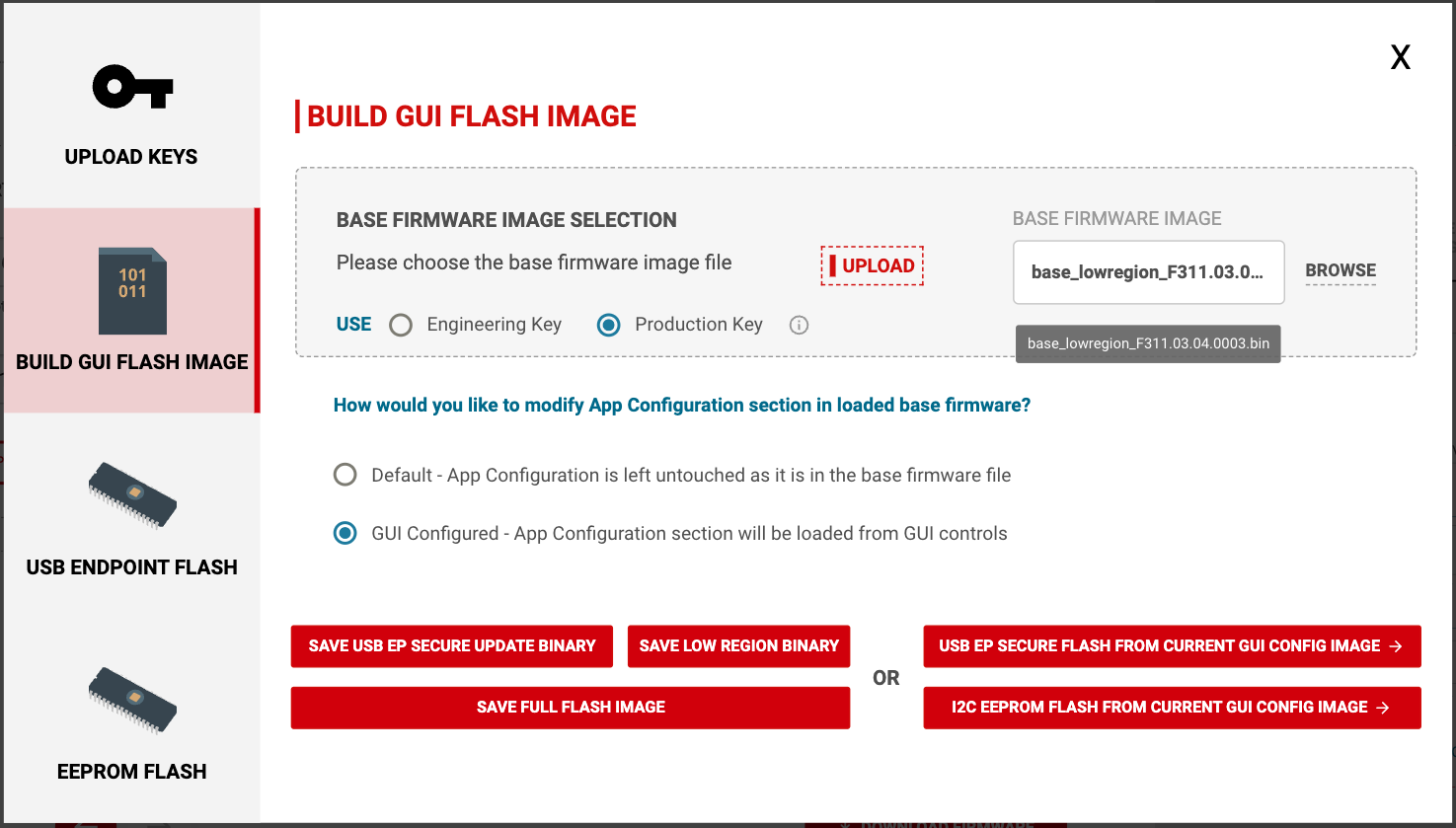 图 5-4 “构建 GUI 闪存映像”页面
图 5-4 “构建 GUI 闪存映像”页面加载基本固件映像后,应用配置二进制文件可以保存为三种格式:
- 第一个格式选项是 SAVE FULL FLASH IMAGE。

使用 I2C 直接更新到 EEPROM 时,应使用此格式保存。这种方法用于对空白 EEPROM 进行编程,并可以使用 TI 在 EVM 上设计的 TIVA USB 接口来完成,也可以直接使用 EEPROM 编程器,例如 Total Phase Aardvark 编程工具。在这两种情况下,二进制映像都会使用 I2C 接口加载到 EEPROM 器件中。
注: 需要通过此方法来创建用于对空白 EEPROM 器件进行编程的初始映像。 - 第二个格式选项是 SAVE USB EP SECURE UPDATE BINARY。

通过 USB 端点连接方法进行更新时,应使用此格式保存。在该模式下,PC 连接到 USB-C 充电器端口(“端口 A”用于双端口实现),并在上电或复位时具有相应的引导设置,如《TPS25762/72-Q1 EVM 用户指南》中所述。二进制映像通过 USB 传输到 TPS257xx-Q1 器件,然后使用 I2C 传输到 EEPROM 器件。只有映像是使用与先前编程到 EEPROM 中的映像相匹配的有效私钥而构建的,才会成功传输。
保存所需格式的二进制文件后,可以从 USB ENDPOINT FLASH 或 EEPROM FLASH 页面中选择该文件,并将其编程到硬件中的 EEPROM。
节 5.1.1.1和 节 5.1.1.2介绍了使用 USB 端点或 I2C 将二进制映像加载到硬件中的过程。
第三个格式选项是 SAVE LOW REGION BINARY。
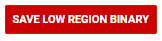
选择此选项时会打开一个菜单,用于将应用配置保存为 low region 二进制文件或 C 头文件(请参阅图 5-5),该文件将用于器件的 MCU/HUB 引导模式。有关此引导模式的更多信息,请参阅使用主机进行 TPS257x-Q1/77x-Q1 固件更新。
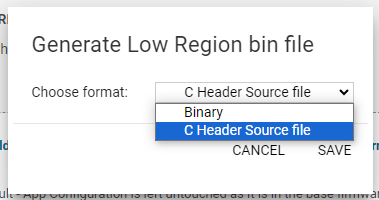 图 5-5 生成 Low-Region 二进制文件作为 C 头文件
图 5-5 生成 Low-Region 二进制文件作为 C 头文件